ถ้าคุณมักจะ กำหนดการประชุม กับคนกลุ่มเดียวกันอยู่แล้ว สร้างกลุ่มใน Skype คุณสามารถพูดคุยกับผู้คนได้มากถึง 600 คนในคราวเดียว และการตั้งค่านั้นง่ายกว่าที่คุณคิด
อ่านต่อเพื่อดูว่าคุณสร้างกลุ่มบน Skype สำหรับเดสก์ท็อปและบนอุปกรณ์ Android ของคุณอย่างไร คุณจะเห็นว่าขั้นตอนมีความคล้ายคลึงกัน ดังนั้นจึงจำได้ง่าย
วิธีสร้างกลุ่มบน Skype Desktop
ในการสร้างกลุ่มของคุณบน Skype ให้คลิกที่ แชทใหม่ ปุ่มใกล้ด้านบน เมื่อตัวเลือกเพิ่มเติมปรากฏขึ้น ให้คลิกที่ แชทกลุ่มใหม่.
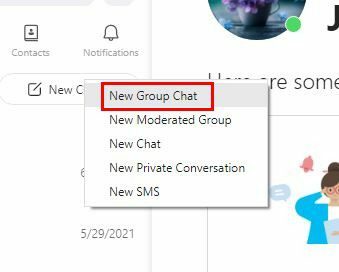
ถึงเวลาตั้งชื่อกลุ่มใหม่และเพิ่มผู้เข้าร่วม เมื่อคุณสร้างกลุ่มแล้ว คุณจะมีตัวเลือกในการเปลี่ยนชื่อหรือรูปภาพกลุ่ม เพียงคลิกที่รูปภาพของกลุ่ม และเมื่อมีหน้าต่างเล็กๆ ปรากฏขึ้น ให้คลิกที่รูปภาพของกลุ่มอีกครั้ง
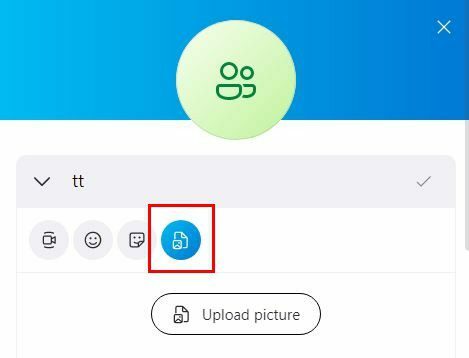
คลิกที่ไอคอนรูปภาพ ตามด้วยตัวเลือกอัปโหลดรูปภาพ ตราบใดที่คุณอยู่ที่นั่น คุณยังสามารถเปลี่ยนชื่อกลุ่มได้
Android
หากคุณใช้อุปกรณ์ Android คุณสามารถสร้างกลุ่มบน Skype ได้โดยแตะที่ตัวเลือกการแชทใหม่ ตามด้วยตัวเลือกการแชทเป็นกลุ่มใหม่
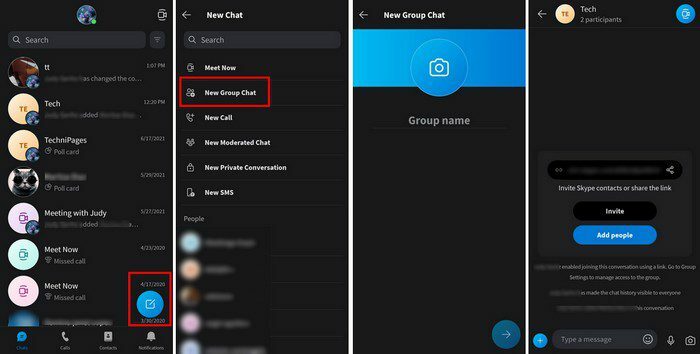
อย่าลืมคิดชื่อที่ดีสำหรับกลุ่มของคุณแล้วเพิ่มผู้เข้าร่วมใหม่ เมื่อคุณเพิ่มคนเสร็จแล้ว อย่าลืมแตะตัวเลือกเสร็จสิ้น
วิธีเพิ่มหรือลบผู้เข้าร่วมจากกลุ่มบน Skype
ทันเวลาคุณอาจต้องเพิ่มผู้เข้าร่วมหรือ ลบออก. คุณสามารถทำได้โดยเปิดกลุ่มที่คุณต้องการเปลี่ยนแล้วแตะหรือคลิกที่ด้านบนสุดซึ่งเป็นชื่อกลุ่ม ที่ด้านล่าง คุณจะเห็นตัวเลือกในการเพิ่มผู้เข้าร่วม หากคุณต้องการลบใครซักคน ให้วางเคอร์เซอร์ไว้เหนือชื่อหรือกดค้างที่ชื่อบุคคลที่คุณต้องการลบ
อื่น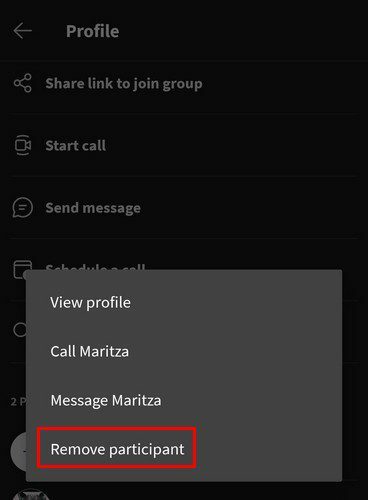
การเปลี่ยนแปลงอื่นๆ ที่คุณสามารถทำได้ในกลุ่ม
เมื่อคุณเพิ่มหรือลบผู้เข้าร่วมเสร็จแล้ว จะมีการเปลี่ยนแปลงอื่นๆ ที่คุณสามารถทำได้ตราบใดที่คุณอยู่ที่นั่น ปัดหรือเลื่อนลงจนสุดแล้วคุณจะเจอการตั้งค่ากลุ่ม ที่นี่คุณสามารถ:
- ซ่อนการสนทนา
- เปิด/ปิดการแจ้งเตือน
- เพิ่มในรายการโปรด
- เปิด/ปิดประวัติการแชท
- แชร์กลุ่มผ่านลิงค์
บทสรุป
เมื่อคุณมีแนวโน้มที่จะพบปะกับคนกลุ่มเดิมเสมอ ไม่ว่าจะเป็นเรื่องงานหรือไม่ก็ตาม สิ่งที่ดีที่สุดที่คุณสามารถทำได้คือสร้างกลุ่ม หากคุณตัดสินใจที่จะสร้างมันขึ้นมา คุณก็รู้แล้วว่าคุณสามารถเพิ่มหรือลบผู้เข้าร่วมได้อย่างไร กลุ่มของคุณจะใหญ่แค่ไหน? แบ่งปันความคิดของคุณในความคิดเห็นด้านล่าง และอย่าลืมแบ่งปันบทความกับผู้อื่นบนโซเชียลมีเดีย